Domanda
Problema: come risolvere i collegamenti ipertestuali non funzionanti su Windows?
Ciao, non sono sicuro se sia colpa di Windows Update o se il mio computer ha preso un virus, ma i collegamenti ipertestuali non si attivano nei documenti di Word o nel mio browser. Ho scansionato il computer con un'app antivirus e ho eseguito il comando sfc /scannow. Qualsiasi consiglio sarebbe utile.
Risposta risolta
La funzione di collegamento ipertestuale malfunzionante potrebbe essere il risultato di un file di sistema danneggiato[1], urlmon.dll, responsabile del funzionamento di tali collegamenti.
I file di sistema potrebbero essere danneggiati a causa di un processo di Windows Update non riuscito. Pertanto, assicurati che tutti gli aggiornamenti siano stati installati correttamente. Inoltre, determina se il problema dei collegamenti ipertestuali non funzionanti si verifica in tutti i browser.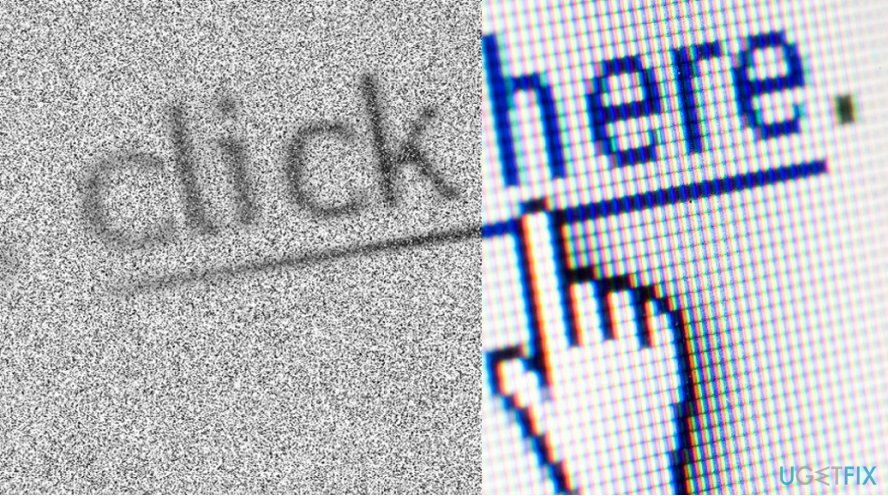
Potrebbe essere il caso che il tuo browser sia stato compromesso da uno strano browser hijacker o adware.[2] In tal caso, ripristinare le impostazioni. Se il problema persiste, prova a impiantare le chiavi di registro da un sistema completamente funzionante.
Passo 1. Importa il file di registro nel computer malfunzionante
Per riparare il sistema danneggiato, è necessario acquistare la versione con licenza di Reimage Reimage.
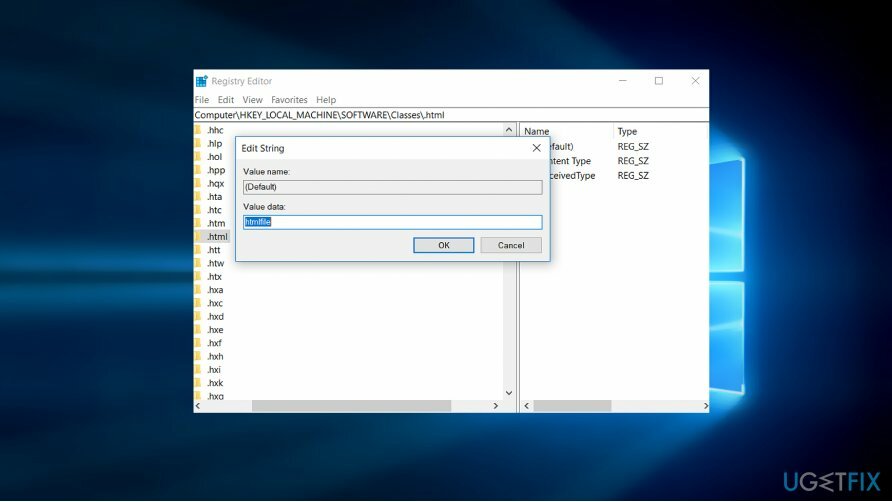
- Premi il tasto Windows + R e digita regedit.
- Una volta Editor del Registro di sistema lancia, vai a Modificare, Trova il prossimo.
- Individua la seguente chiave: HKEY_LOCAL_MACHINE\\Software\\Classes\\htmlfile\\shell\\open\\command.
- Clicca su File poi Esportare.
- Salva il file su un'unità flash.
- Collegalo al dispositivo problematico.
- Lanciare Editor del Registro di sistema, clicca su File poi Importare.
- Importa la chiave salvata.
- Chiudi il Editor del Registro di sistema e quindi riavviare il sistema.
Nota. Assicurati che le chiavi importate contengano la stringa corretta. Il file denominato “Default” deve contenere il file html valore. Controllalo facendo clic con il pulsante destro del mouse sul file e scegliendo Modificare. Controllare le informazioni indicate in "Dati valore".
Passo 2. Esegui il comando regsvr32 urlmon.dll
Per riparare il sistema danneggiato, è necessario acquistare la versione con licenza di Reimage Reimage.
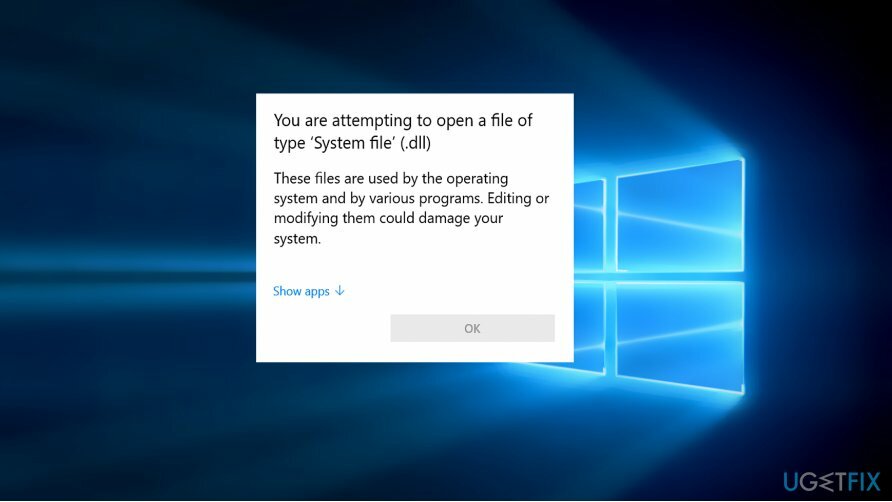
Urlmon.dll è responsabile della gestione dei collegamenti ipertestuali. Puoi provare a resettarlo.
- Premi il tasto Windows+R e digita regsvr32 urlmon.dll[3].
- premere accedere.
Passaggio 3. Usa il prompt dei comandi per risolvere il problema
Per riparare il sistema danneggiato, è necessario acquistare la versione con licenza di Reimage Reimage.
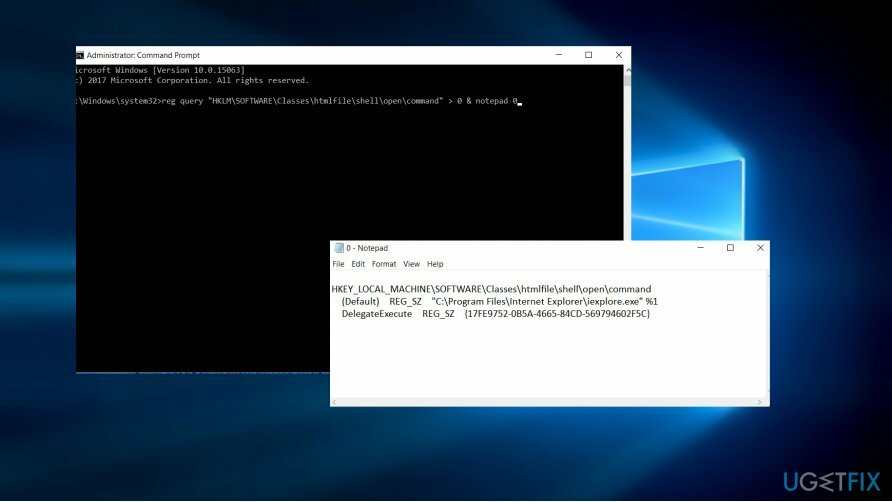
Se questo non funziona, puoi provare a inserire i seguenti due comandi nel prompt dei comandi.
- Clicca sul Inizio pulsante e quindi digitare cmd.
- Fare clic con il tasto destro del mouse sulla voce e scegliere "Esegui come amministratore".
- Una volta aperto il prompt dei comandi, digita e premi accedere successivamente[3]:
- reg query "HKLM\\SOFTWARE\\Classes\\htmlfile\\shell\\open\\command"> 0 e blocco note 0
- reg query "HKCR\\.html" > 1 e blocco note 1
Dopo averlo fatto, il Blocco note si aprirà con le risposte HKLM. Puoi usarli per confrontare con i file di registro presenti nell'editor del registro nel computer problematico. Importa le chiavi corrette nel computer problematico come descritto nel passaggio 1.
Ripara automaticamente i tuoi errori
Il team di ugetfix.com sta cercando di fare del suo meglio per aiutare gli utenti a trovare le migliori soluzioni per eliminare i loro errori. Se non vuoi lottare con le tecniche di riparazione manuale, usa il software automatico. Tutti i prodotti consigliati sono stati testati e approvati dai nostri professionisti. Gli strumenti che puoi utilizzare per correggere l'errore sono elencati di seguito:
Offerta
fallo ora!
Scarica correzioneFelicità
Garanzia
fallo ora!
Scarica correzioneFelicità
Garanzia
Se non sei riuscito a correggere il tuo errore utilizzando Reimage, contatta il nostro team di supporto per ricevere assistenza. Per favore, facci sapere tutti i dettagli che ritieni dovremmo sapere sul tuo problema.
Questo processo di riparazione brevettato utilizza un database di 25 milioni di componenti che possono sostituire qualsiasi file danneggiato o mancante sul computer dell'utente.
Per riparare il sistema danneggiato, è necessario acquistare la versione con licenza di Reimage strumento di rimozione malware.

Impedisci a siti Web, ISP e altre parti di rintracciarti
Per rimanere completamente anonimi e prevenire l'ISP e il governo dallo spionaggio su di te, dovresti impiegare Accesso privato a Internet VPN. Ti consentirà di connetterti a Internet rimanendo completamente anonimo crittografando tutte le informazioni, prevenendo tracker, pubblicità e contenuti dannosi. Ancora più importante, fermerai le attività di sorveglianza illegali che la NSA e altre istituzioni governative stanno svolgendo alle tue spalle.
Recupera rapidamente i tuoi file persi
Circostanze impreviste possono verificarsi in qualsiasi momento durante l'utilizzo del computer: può spegnersi a causa di un'interruzione di corrente, a Può verificarsi Blue Screen of Death (BSoD) o aggiornamenti casuali di Windows possono causare la macchina quando sei andato via per alcuni minuti. Di conseguenza, i compiti, i documenti importanti e altri dati potrebbero andare persi. a recuperare file persi, puoi usare Recupero dati professionale – cerca tra le copie dei file ancora disponibili sul disco rigido e le recupera rapidamente.